(VA) SIGNAR DOCUMENTS .PDF AMB SIGNATURA ELECTRÒNICA
1.1. ACTUALITZAR LA LLISTA DELS CERTIFICATS ARRELS I SUBORDINATS EN ADOBE ACROBAT READER DC
Per a actualitzar els certificats arrels de la FNMT-RCM ha de seguir els següents passos:
Obri Adobe Reader i prémer Edició – Preferències.
Premi en la categoria "Administrador de confiança" i en l'apartat d'Actualitzacions automàtiques de certificats de confiança aprovats per la Unió Europea prémer el botó "Actualitzar ara".
Quan s'actualitzi mostrarà un missatge de "La configuració de seguretat s'ha actualitzat correctament".
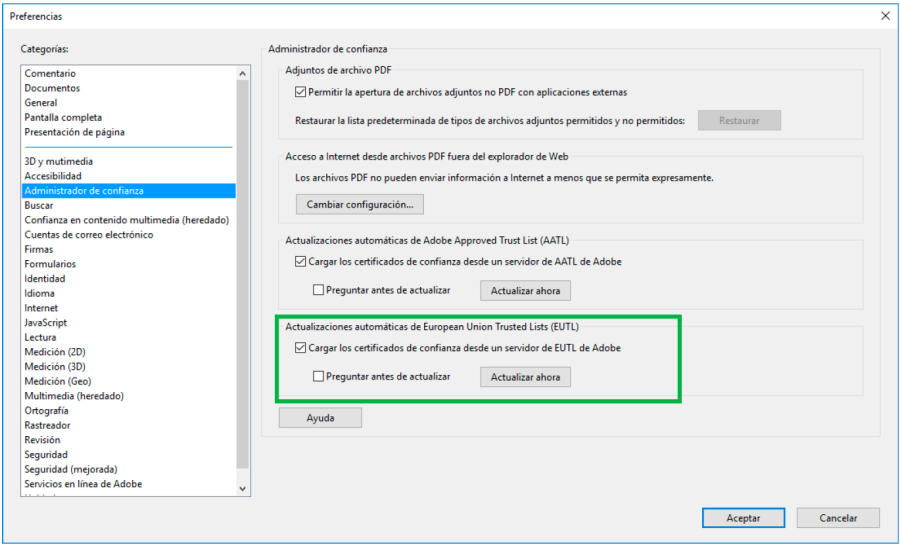
2. SIGNAR DOCUMENT PDF
Obri el document que vol signar amb Adobe Acrobat Reader DC. Premi Eines – Certificats.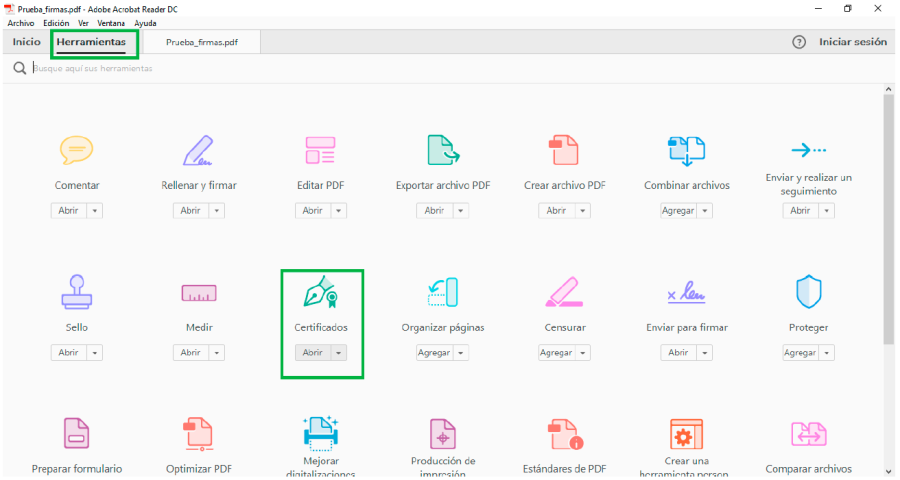
A continuació, premi a "Signar digitalment".
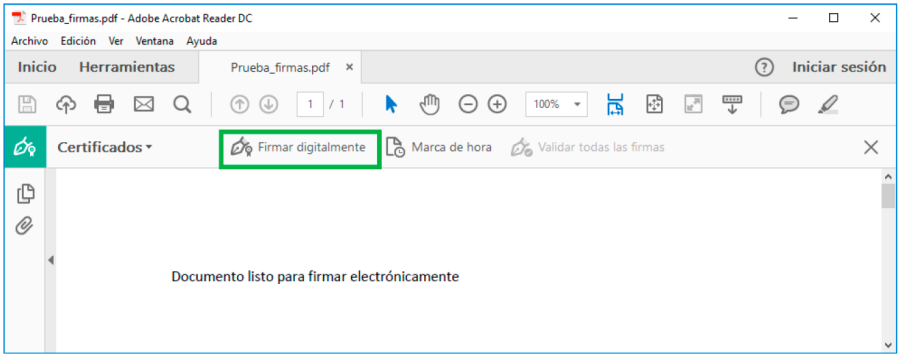
Amb el punter del ratolí seleccioni l'àrea del document on vol inserir la signatura.
En deixar anar el botó del ratolí li apareixerà la finestra amb el llistat de certificats digitals disponibles per a seleccionar. Triï el certificat desitjat i premi continuar.
En la següent finestra premi el botó "Signar".
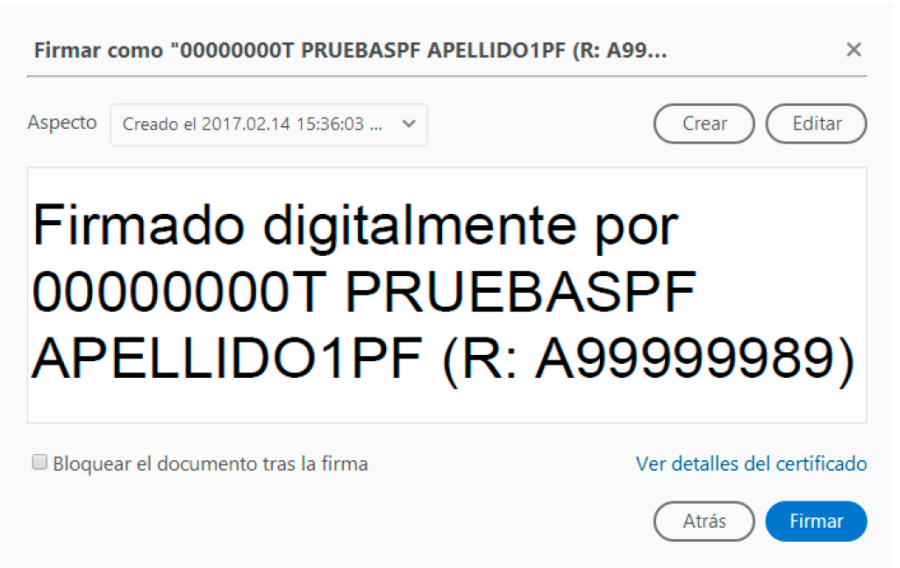
L'aplicació li requerirà que introdueixi un nom d'arxiu per al seu document signat i la ruta on el vol guardar. Guardi-ho amb un nom diferent al que tenia.
A continuació, li demanarà la contrasenya del certificat (si té una establerta) per a establir la signatura al document. Introdueixi-la i premi Permetre.
Si tot és correcte el document mostrarà una signatura digital inserida:
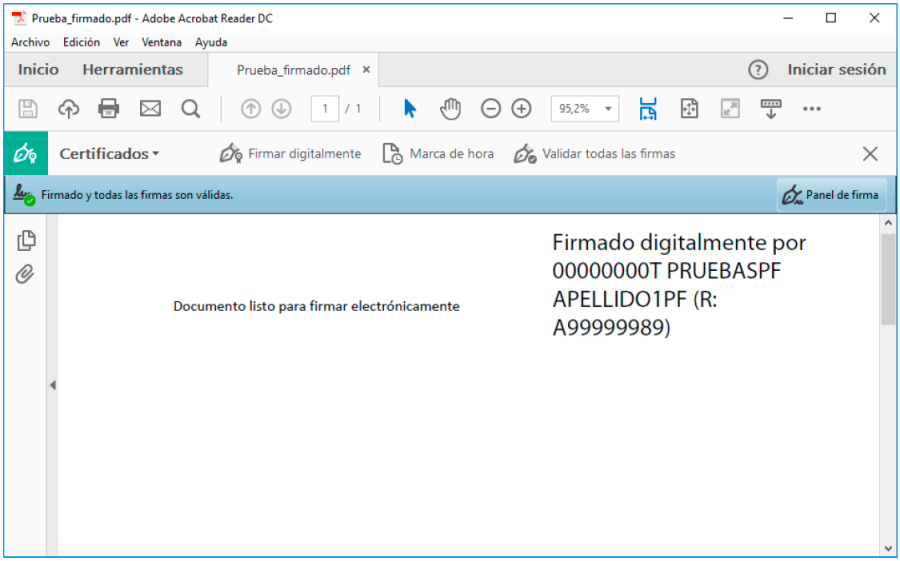
3. VALIDAR LA SIGNATURA D'UN DOCUMENT SIGNAT DIGITALMENT AMB ADOBE ACROBAT READER DC
Obri el document signat.

Premi sobre el text amb la signatura o sobre el botó "Panell de signatura".
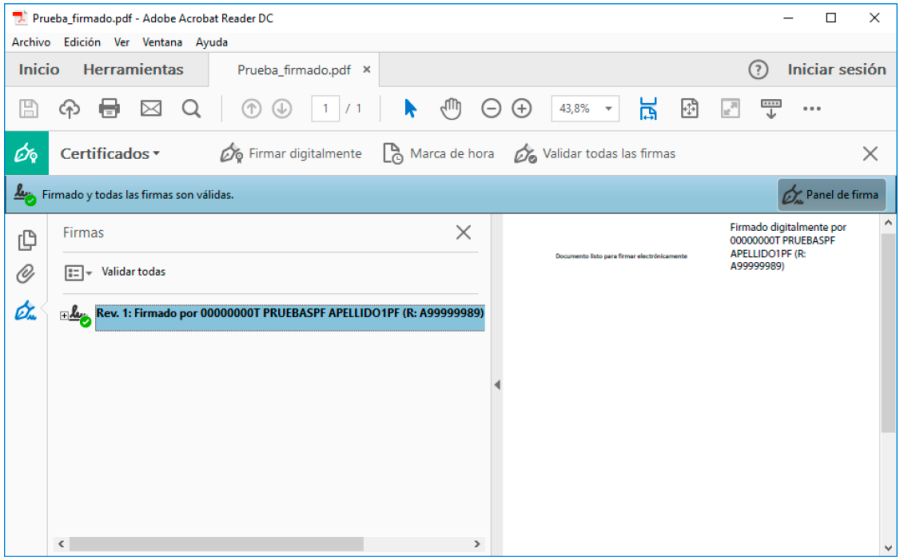
Premi amb el botó dret del ratolí sobre "Rev. 1: Signat per XXXXXXXX…" i seleccioni "Validar signatura".
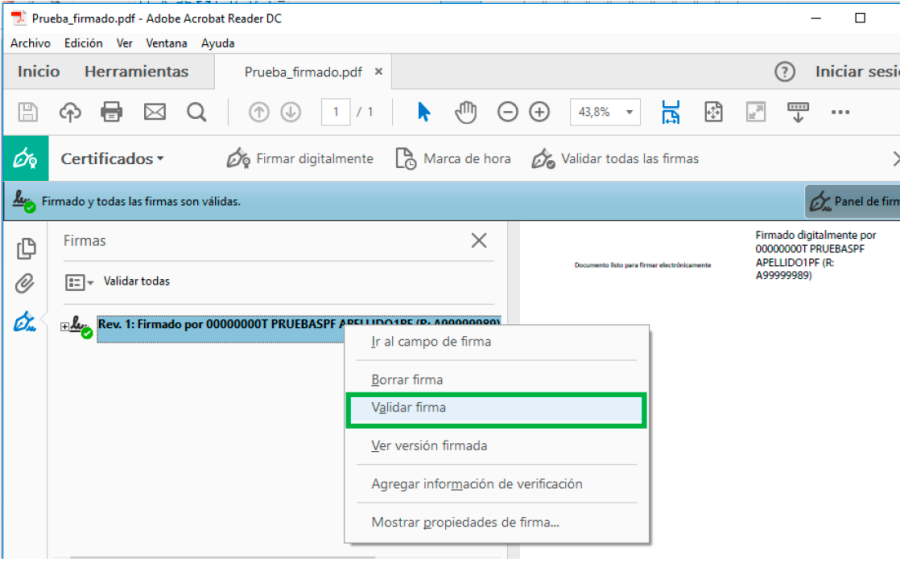
Si la signatura s'ha validat correctament apareixerà amb una v verda o similar.
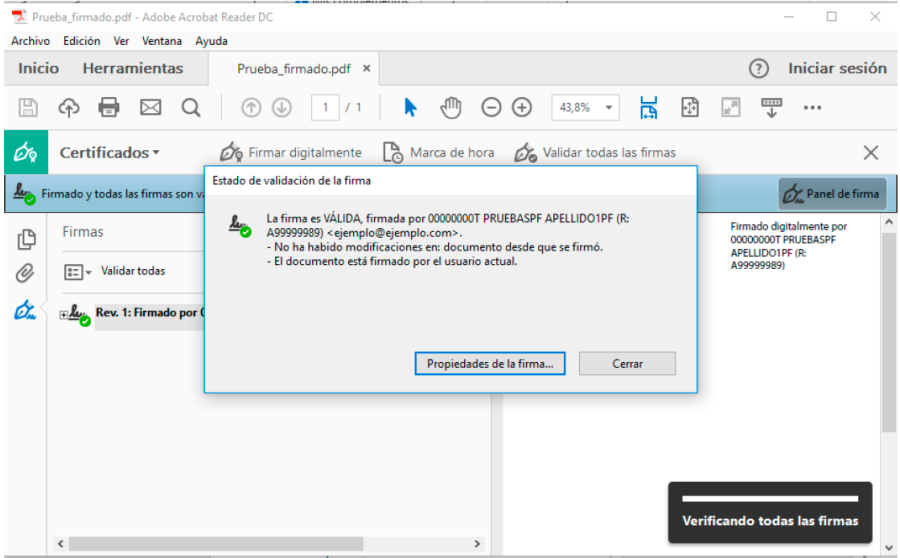
| Rev: | 2020 / 10 |
| Lang. | |
| +Info |
SERVEI D'INFORMÀTICA - UNIVERSITAT DE VALÈNCIA